
Cuprins:
- Autor John Day [email protected].
- Public 2024-01-30 11:47.
- Modificat ultima dată 2025-01-23 15:04.
Acesta este un suport simplu pentru laptop realizat din ambalajul unui MacBook. Simplu de realizat și salvează polistirenul de a se îndrepta către depozitul de deșeuri. Pe lângă styro-ul care vine cu MacBook are elemente arhitecturale deosebite. Tot ce aveți nevoie este ambalajul din poliester care provine de pe MacBook, șuruburi de punte de 3,5 (2) și un mijloc de tăiere a poliuretei. Sunt designer la https://www.massivestudios.info și ideea a venit în timpul căutării un laptop eficient ieftin stă online.
Pasul 1: Obțineți ambalajul
Există câteva bucăți de spumă care vin împreună cu ambalajul, folosiți ceea ce vreți vreodată.
Pasul 2: Tăiați spuma
Tăiați spuma pentru a crea baza suportului, am tăiat-o pe a mea chiar de-a lungul cusăturii unde cordoanele erau depozitate în timpul transportului.
Pasul 3: Setați șuruburile
Am folosit șuruburi de 3,5 pentru a ține spuma laolaltă. Spuma este densă și șuruburile au făcut o legătură excelentă, pur și simplu nu strângeți excesiv, deoarece puteți scoate găurile. Am contracarat șuruburile pentru a nu zgâria niciodată fundul. din MacBook-ul meu.
Pasul 4: Practic este tot ceea ce există
Iată o vedere laterală a suportului, deoarece puteți vedea găurile create de Apple în spumă pentru a permite fluxul de aer. Unele standuri au buze pe partea din față pentru a împiedica alunecarea laptopului. Fricțiunea spumei ține MacBook-ul foarte bine.
Pasul 5: Toate sunt gata și gata de acțiune
Puteți accesa în continuare părțile laterale pentru a vă conecta perifericele.
Recomandat:
Stație de andocare pentru laptop pentru laptop de la Macbook rupt sau orice alt laptop : 6 pași

Stație de andocare pentru smartphone de la Macbook rupt sau orice alt laptop …: Acest proiect a fost realizat deoarece poate fi la îndemână să folosești toată puterea smartphone-urilor reale ca pe un computer obișnuit
Suport pentru telefon mobil de urgență și foarte simplu pentru un trepied: 4 pași (cu imagini)
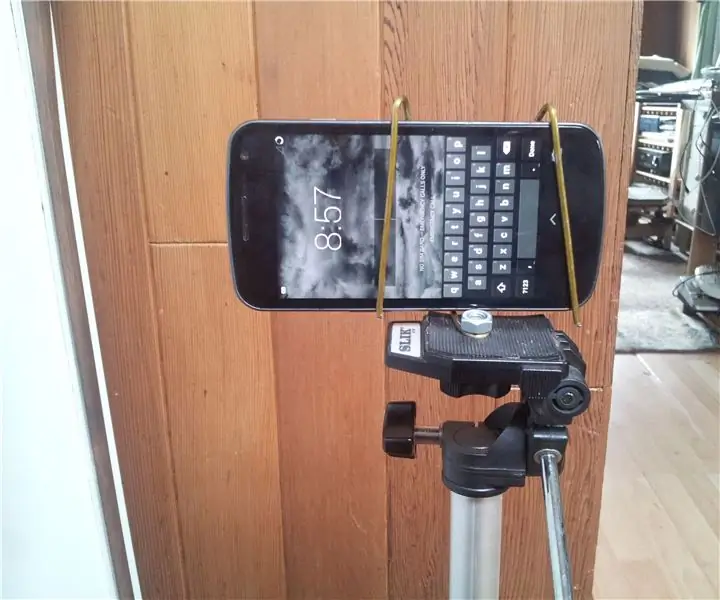
Suport pentru telefon mobil de urgență și foarte simplu pentru un trepied: nu am putut găsi suportul pentru telefonul mobil pe care îl făcusem înainte și am avut doar câteva ore să ajung acolo unde am vrut să fac un videoclip, așa că am venit cu asta. Materialele sunt simple: un cuier metalic sau un fir metalic destul de rigid O piuliță 1/4 "-NC 20 (o
Suport simplu pentru laptop: 4 pași

Suport simplu pentru laptop: Îmi folosesc întotdeauna laptopul în poală și tinde să se încălzească foarte tare. Am căutat online un fel de stand, dar toate erau foarte scumpe. Mi-am făcut-o dintr-o bucată de placaj și niște cauciuc. Acum laptopul stă frumos pe poala mea și totuși ha
Suport simplu pentru laptop metalic: 4 pași (cu imagini)

Suport simplu pentru laptop metalic: faceți un suport simplu și rapid pentru laptop, care vă va menține laptopul la răceală sub 10 USD. După ce am căutat un suport pentru laptop pentru noul meu MacBook Pro, am decis să creez unul singur dintr-un suport metalic pentru documente pe care l-am cumpărat pentru 6 USD. Păstrează computerul oprit pentru
Suport pentru hârtie pentru laptop, cel mai ieftin suport pentru laptop posibil: 4 pași

Suport pentru hârtie pentru laptop, cel mai ieftin suport pentru laptop posibil: se întâmplă să iubesc cutremurul 3 și mă îngrijorez cu privire la durabilitatea MacBook-ului meu. Nu am niciodată ideea de a cumpăra aceste suporturi pentru laptop cu ventilatoare, deoarece MacBook-urile nu au deloc găuri în partea de jos. Mă gândeam că acele jumătăți de bile ar putea să-mi îndoaie laptopul c
